現在很多人都在使用windows 10電腦系統,電腦用著用著系統盤的空間越來越小,電腦運行越來越慢,那么怎樣有效的清理c盤呢?下面是學習小編給大家整理的有關介紹windows 10清理c盤的方法,希望對大家有幫助!
windows 10清理c盤的方法首先找到系統盤,點擊鼠標右鍵,選擇屬性。
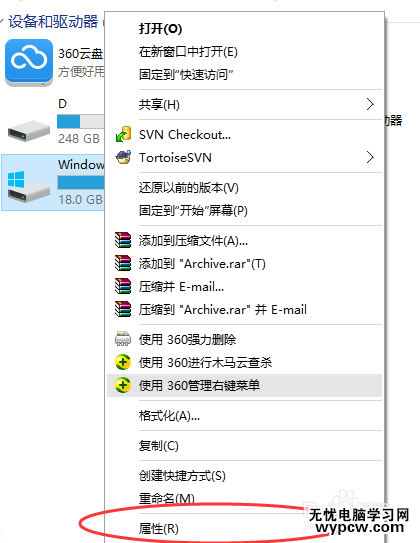
2然后點擊磁盤清理,等待一會,進入下一個窗口。

3出現這個窗口后就可以對現有的文件進行清理,當然如果覺得還是太多了,還可以點擊左下角的清理系統文件。

END
c盤清理第二種方法
還是執行第一步,點擊屬性后,然后選擇工具。

然后點擊優化。

出來這個界面后對系統盤進行碎片整理,整理完是不是空間大了很多呢?

(責任編輯:武林網)
新聞熱點
疑難解答
圖片精選